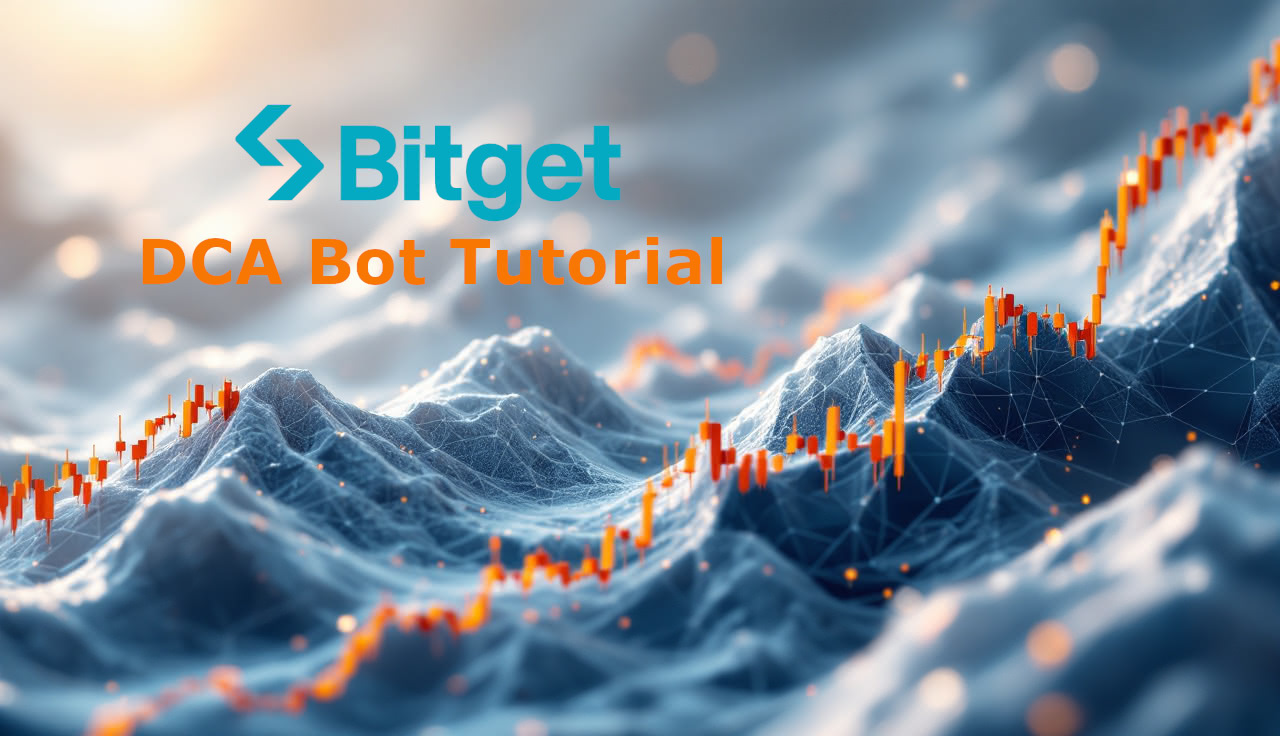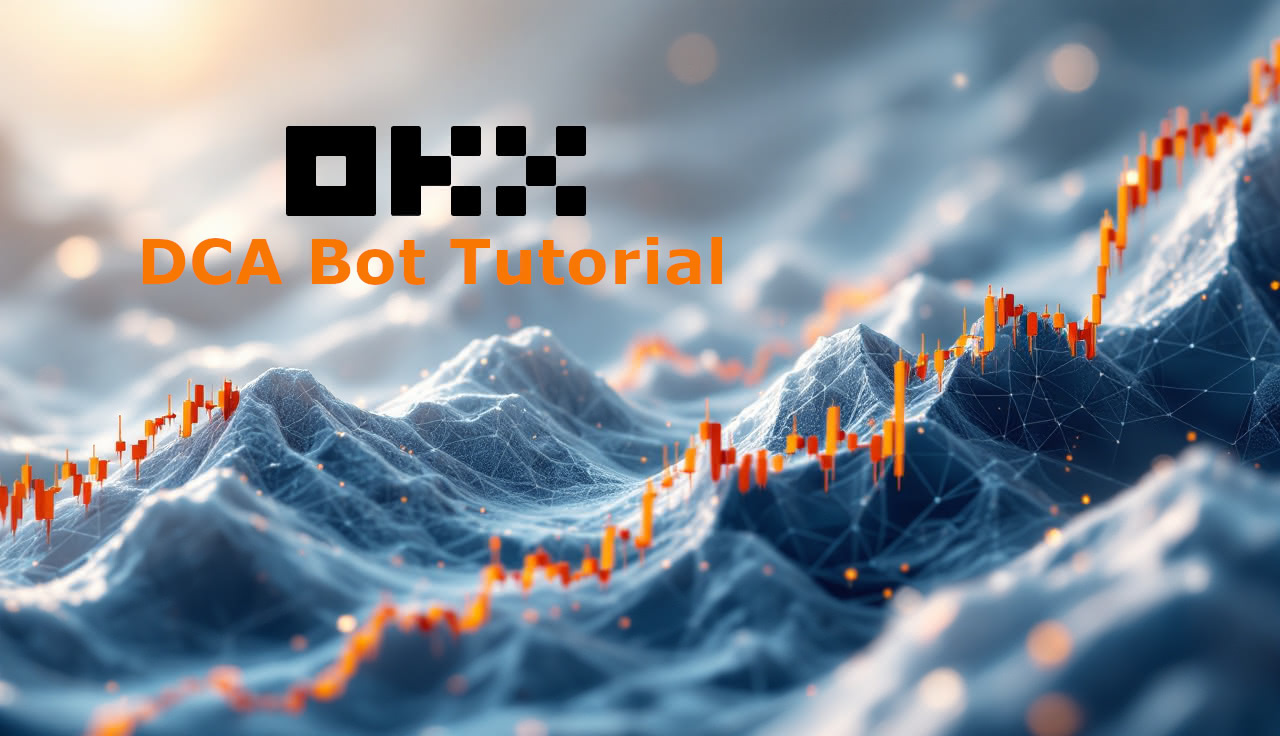Diese Anleitung zeigt, wie du dein Kraken-(Spot)-Konto mit dca.bot über einen eingeschränkten API-Schlüssel verbindest. Du erstellst einen Schlüssel namens dcabot, vergibst exakt die Lese- und Handelsrechte, die dca.bot benötigt, beschränkst ihn auf eine einzelne IP-Adresse und trägst die Zugangsdaten in dca.bot ein. Direkt unter dieser Einleitung ist ein kurzes YouTube-Walkthrough eingebettet.
Bevor du startest
Du benötigst ein verifiziertes Kraken-Konto für Spot-Trading und ein aktives dca.bot-Konto. Öffne Kraken in einem Tab und dca.bot in einem zweiten unter Connect Exchange → Kraken. Für diesen Prozess sind keine Auszahlungsrechte erforderlich; dca.bot platziert und verwaltet Spot-Orders, verwahrt jedoch nie deine Gelder.
Video-Tutorial für Kraken DCA Bot Setup
Kraken API-Schlüssel erstellen und einschränken
Melde dich bei Kraken an und öffne API Management über Settings oder Security. Wähle „Create API key“ und gib eine klare Bezeichnung ein; dcabot ist kurz und konsistent mit diesem Guide.
Aktiviere bei den Berechtigungen Funds → Query, damit dca.bot Bestände lesen kann, und aktiviere anschließend alle Optionen unter „Orders and trades“. Diese Kombination erlaubt dca.bot, offene/geschlossene Orders zu lesen sowie Spot-Orders zu platzieren, zu ändern, zu stornieren und zu schließen. Auszahlungen und Einzahlungen bleiben deaktiviert; sie werden nicht benötigt und sollten Dritt-Tools nie gewährt werden.
Erhöhe die Sicherheit, indem du die IP-Adressbeschränkung aktivierst. In die Allowlist trägst du die von dca.bot genutzte Adresse ein: 3.74.82.155. So funktioniert der Schlüssel nur von der dca.bot-Infrastruktur.
Wenn alles korrekt aussieht, klicke auf „Generate key“. Kraken zeigt zwei Werte ein einziges Mal: den API Key und den Private Key. Kopiere beide und bewahre sie sicher auf. Kraken bezeichnet das Secret als „Private Key“; in dca.bot wird es im Feld „Secret“ eingetragen.
API-Schlüssel verbinden
Wechsle zurück zu dca.bot und wähle Kraken als zu verbindende Börse. Füge den API Key in das Feld „API key“ und den Private Key in das Feld „Secret“ ein und bestätige die Verbindung. Bei Erfolg erscheint Kraken als verbunden und deine Spot-Bestände für unterstützte Handelspaare werden angezeigt. Teile deine API-Schlüssel niemals mit anderen Apps oder Diensten!
Kraken API-Setup (Kurzübersicht)
Kraken öffnen und anmelden.
Zu Settings → Connections & API wechseln.
Create API key klicken.
In Name dcabot eintragen.
Unter Funds Query aktivieren (zum Lesen der Bestände).
Unter Orders & trades alle Optionen aktivieren:
Query open orders & trades
Query closed orders & trades
Create & modify orders
Cancel & close orders
IP address restriction (Allowlist) aktivieren.
Diese IP zur Allowlist hinzufügen:
3.74.82.155
Generate key klicken.
API Key und Private Key kopieren (Kraken nennt das Secret Private Key; in dca.bot kommt API Key in API key und Private Key in Secret). ⚠️ Werte sind einmalig sichtbar. Vor dem Verlassen der Seite sichern.
In dca.bot auf Connect klicken. Fertig!
Fehlerbehebung ohne Rätselraten
Tritt ein Fehler auf, gehe zum Kraken-Schlüssel zurück und prüfe, ob Funds → Query aktiv ist und jede „Orders and trades“-Berechtigung eingeschaltet ist. Bei „invalid key“ oder „invalid signature“ liegt meist ein Copy-Paste-Fehler vor; beide Werte sorgfältig ohne zusätzliche Leerzeichen/Zeilenumbrüche erneut einfügen oder neuen Schlüssel anlegen. Bei IP-Fehlern prüfen, dass die IP-Restriktion aktiv ist und 3.74.82.155 in der Allowlist steht. Wenn Bestände nicht erscheinen, vergewissere dich, dass du Kraken-Spot nutzt und die benötigte Asset/Quote-Währung im Konto vorhanden ist.
Häufige Fragen
Unterstützt dca.bot Kraken Futures?
Nein. dca.bot integriert nur Kraken-Spot. Futures-Accounts und deren separate API werden nicht unterstützt.
Warum wird die Funds-Berechtigung benötigt?
dca.bot muss Bestände lesen, Orders validieren und korrekte Berichte erstellen können.
Ist „Private Key“ dasselbe wie „Secret“?
Ja. Kraken nennt das Secret „Private Key“. In dca.bot gehört es in das Feld „Secret“.
Kann ich mehrere IP-Adressen hinzufügen?
Normalerweise nicht nötig. Für maximale Sicherheit die Allowlist auf eine Adresse beschränken: 3.74.82.155.